Download Driver Printer Epson L3110 jadi hal penting banget buat kamu yang baru beli printer ini atau habis install ulang laptop. Soalnya, tanpa driver, printernya nggak bakal bisa nyambung dengan baik ke perangkatmu. Jadi jangan heran kalau tombol print dipencet tapi hasilnya nggak keluar, bisa jadi masalahnya ada di driver yang belum terpasang.
Epson L3110 sendiri udah terkenal di kalangan pelajar, mahasiswa, sampe pekerja kantoran. Kenapa? Karena printer ini multifungsi banget, bisa dipake buat print, scan, dan copy sekaligus. Selain itu, L3110 juga terkenal irit tinta, jadi cocok banget buat yang sering ngeprint dokumen numpuk tiap hari.
Nah, lewat artikel ini aku bakal kasih panduan lengkap gimana cara download driver printer Epson L3110 dengan gampang, instalasinya step by step, plus beberapa tips biar printermu tetap awet dan nggak gampang error. Jadi, kalau kamu lagi cari solusi biar printer ini langsung bisa dipake tanpa ribet, pas banget kamu nemu artikel ini rek!
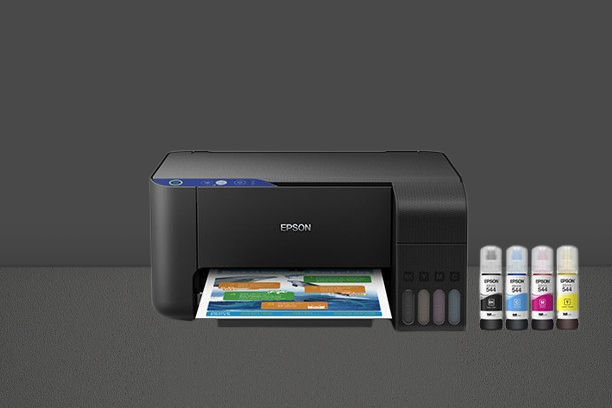
Pentingnya Pasang Driver Epson L3110
Printer itu sebenernya perangkat keras. Supaya bisa ngerti perintah dari laptop, dia butuh software penghubung, alias driver. Kalau nggak dipasang, sering muncul masalah kayak :
- Printer nggak kedetek sama sekali.
- Hasil cetakan berantakan.
- Fitur scan dan copy nggak bisa dipake.
Makanya, instalasi epson l3110 driver jadi langkah wajib setelah beli atau pasang ulang sistem operasi di laptop.
Cara Download Installer Epson L3110
Buat dapetin file instalasi yang aman, jangan asal klik link sembarangan ya, rek. Mending langsung ambil dari situs resmi Epson biar bebas dari virus atau file aneh-aneh. Caranya yaitu dengan :
1. Buka situs support Epson Indonesia.
2. Cari model printernya, ketik aja “Epson L3110”.
3. Pilih sistem operasi sesuai laptop atau PC kamu (Windows atau macOS).
4. Klik tombol Download dan tunggu file selesai diunduh.
Biasanya file berbentuk .exe buat Windows atau .dmg buat Mac.
Cara Instal Epson L3110 di Laptop
Nah, setelah file installer berhasil diunduh, tinggal pasang aja. Step-nya gampang banget :
1. Colokin printer ke laptop pake kabel USB.
2. Klik dua kali file hasil download.
3. Ikuti langkah di layar, biasanya tinggal Next – Agree – Install.
4. Tunggu sampe selesai, kalau disuruh restart, ikutin aja.
5. Printer siap dipake buat print, scan, maupun copy.
Selesai deh, nggak ada drama.
Kalau Gagal Instal, Solusinya Gimana?
Kadang ada aja masalah yang muncul. Biasanya karena driver nggak cocok sama sistem operasi atau kabelnya bermasalah. Tipsnya yaitu :
- Pastikan pilih driver sesuai OS (32-bit atau 64-bit).
- Coba ganti port USB kalau printer nggak kebaca.
- Kalau instal macet, restart laptop lalu jalankan ulang installernya.
- Hapus dulu driver lama sebelum instal yang baru.
Bedanya Driver Lama dan Terbaru
Epson rutin ngeluarin update driver. Jadi kalau kamu masih pake versi lama, sebaiknya update ke yang baru. Bedanya apa?
- Driver lama : cuma support fungsi dasar, kadang ada bug.
- Driver terbaru : lebih stabil, kompatibel sama OS terbaru, fitur makin lengkap.
Jadi, nggak ada salahnya rajin cek update biar printermu makin maksimal.

Cara Cek Driver Sudah Terpasang
Buat mastiin driver udah bener-bener kepasang, kamu bisa cek dengan cara ini :
1. Buka Control Panel → pilih Devices and Printers.
2. Kalau nama Epson L3110 muncul dan ada tanda centang hijau, berarti udah oke.
3. Kalau nggak ada, berarti kamu perlu instal ulang.
Bisa Nggak Pake Printer Tanpa Driver?
Jawabannya yaa tentu aja bisa, tapi cuma fungsi dasar doang. Windows biasanya auto download driver dasar, tapi fitur lengkap kayak scan, cleaning, atau maintenance nggak bisa dipake. Jadi tetep lebih aman instal pake installer resmi.
Tips Instalasi Biar Lancar
Biar proses instal nggak bikin pusing, ikutin tips ini :
- Pake kabel bawaan printer, jangan kabel abal-abal.
- Tutup aplikasi lain sebelum instal.
- Pastikan koneksi internet stabil waktu download.
- Restart laptop setelah selesai instalasi.
Merawat Printer Epson L3110
Setelah driver beres, jangan lupa rawat printernya biar awet :
- Pake tinta original Epson biar head awet.
- Jangan biarin printer nganggur lama, minimal seminggu sekali dipake.
- Rutin lakukan cleaning dari software bawaan.
- Jaga kebersihan luar-dalam printer biar bebas debu.
Kenapa Harus Download Driver Printer Epson L3110 dari Sumber Resmi?
Banyak orang kadang males buka situs resmi dan lebih pilih download dari link yang asal muncul di Google. Padahal itu bahaya lho rek. Bisa jadi file installer yang kamu unduh itu udah dimodifikasi sama orang nggak bertanggung jawab. Akibatnya yaitu :
- Laptop bisa kena virus atau malware.
- Instalasi gagal karena file rusak.
- Driver nggak sesuai sama sistem operasi.
Makanya, lebih aman kalau kamu langsung ambil dari support resmi Epson. Selain dijamin aman, biasanya update driver terbaru juga selalu tersedia di sana. Jadi, kamu nggak perlu khawatir soal kompatibilitas.

Apa Bedanya Epson L3110 Sama Printer Lain?
Kalau dibandingin sama seri printer lain, Epson L3110 punya beberapa kelebihan yang bikin orang-orang betah pake :
- Sistem EcoTank → Tinta lebih hemat, bisa cetak ribuan lembar sekali isi.
- All-in-one → Selain print, bisa juga scan dan copy. Jadi nggak perlu beli mesin tambahan.
- Desain compact → Nggak makan banyak tempat di meja belajar atau kantor.
- Perawatan gampang → Tinggal lakukan cleaning lewat software.
Nah, supaya semua fitur itu bisa jalan maksimal, ya tetep butuh instalasi driver yang sesuai. Jadi bukan sekadar download aja, tapi juga harus tau cara pasangnya.
Cara Update Driver Epson L3110 ke Versi Terbaru
Kalau kamu udah pernah instal driver tapi masih pake versi lama, nggak ada salahnya buat update. Caranya gampang kok tinggal kamu lakuin tahap-tahapan berikut ini :
1. Buka situs resmi Epson.
2. Cari printer Epson L3110 di menu support.
3. Pilih driver terbaru sesuai OS.
4. Download dan instal kayak biasa.
5. Kalau ada driver lama, uninstall dulu biar nggak bentrok.
Dengan update, kamu bisa dapet perbaikan bug, tambahan fitur, dan performa printer yang lebih stabil.
Cara Instal Epson L3110 Tanpa CD
Kebanyakan laptop sekarang udah nggak punya DVD-ROM. Jadi kalau beli printer baru, kadang CD driver bawaan jadi percuma. Untungnya, Epson udah kasih solusi praktis. Kamu cukup download installer online, trus langsung instal di laptopmu.
Kelebihannya dibanding pake CD :
- File lebih update.
- Instalasi lebih cepat.
- Bisa dipake di semua laptop, termasuk yang nggak ada slot CD.
Jadi nggak perlu panik kalau CD-nya ilang atau laptopmu memang nggak support.
Masalah Umum Saat Printer Epson L3110 Dipakai
Selain instalasi, kadang ada beberapa masalah yang sering muncul saat pemakaian sehari-hari. Nih aku kasih daftar biar kamu gampang ngatasinya :
- Printer nggak respon : Coba cek kabel USB, ganti port, atau reinstall driver.
- Hasil print belang : Biasanya karena head kotor, solusinya cleaning lewat software Epson.
- Tinta nggak keluar : Bisa jadi selang tinta ada udara, lakukan head cleaning beberapa kali.
- Driver bentrok : Kalau ada dua driver Epson terpasang, uninstall salah satunya.
Dengan paham masalah umum ini, kamu nggak perlu buru-buru ke tukang service.
Tips Supaya Instalasi Driver Nggak Gagal
Ada beberapa hal kecil yang sering disepelein, padahal bisa bikin instalasi gagal. Jadi, sebelum instal pastiin :
- Koneksi internet stabil waktu download.
- Tutup semua aplikasi lain biar instalasi lancar.
- Pake kabel printer bawaan, jangan kabel abal-abal.
- Pilih driver sesuai OS (jangan salah pilih antara Windows 32-bit atau 64-bit).
Kalau kamu udah ikutin tips ini, dijamin proses instalasi bakal smooth tanpa hambatan.
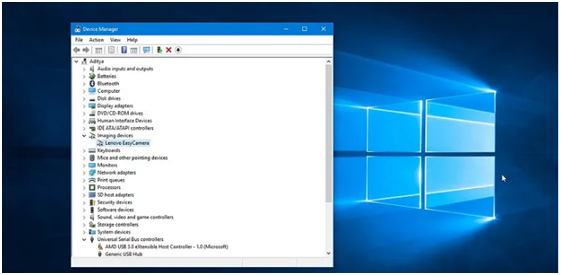
Alternatif Instal Epson L3110 Lewat Fitur Windows
Kalau kamu pake Windows 10 atau 11, ada fitur auto detect printer. Jadi begitu printer dicolokin, sistem biasanya langsung download driver standar dari internet. Tapi ya itu, fitur ini cuma bisa buat print dasar aja.
Kalau mau maksimal (scan, copy, cleaning, maintenance, dll.), tetep harus instal driver resmi. Jadi fitur auto detect ini bisa dibilang cuma solusi sementara aja.
Cara Uninstall Driver Epson L3110 Kalau Bermasalah
Kadang ada kondisi di mana driver printer bikin error atau bentrok sama sistem. Misalnya, printer tiba-tiba nggak respon atau aplikasi driver nggak bisa dibuka. Solusinya? Kamu bisa uninstall dulu driver lama, terus instal ulang pake versi terbaru. Caranya gampangnya yaitu :
1. Buka menu Control Panel.
2. Pilih Programs and Features.
3. Cari aplikasi driver Epson L3110.
4. Klik kanan → pilih Uninstall.
5. Restart laptop, baru instal lagi driver terbaru.
Dengan cara ini, error biasanya langsung kelar.
Cara Instal Epson L3110 di Laptop Tanpa Kabel USB
Selain lewat USB, sebenernya ada juga cara instal driver pake koneksi jaringan (misalnya WiFi). Biasanya fitur ini kepake kalau laptopmu nggak punya port USB atau kabelnya lagi nggak ada. Caranya yaitu dengan :
1. Download installer resmi Epson.
2. Jalankan installer → pilih metode instalasi Wireless Connection.
3. Ikutin petunjuk di layar buat nyambungin printer ke jaringan WiFi.
4. Setelah selesai, printer langsung bisa dipake tanpa kabel.
Cuma, nggak semua varian Epson L3110 support full wireless. Jadi cek dulu spesifikasi printernya.
Bedanya Driver Scanner dan Printer di Epson L3110
Epson L3110 ini kan multifungsi, bisa print, scan, sama copy. Nah, driver yang diinstal biasanya udah paket lengkap. Tapi sebenernya ada dua bagian yaitu :
- Driver Printer : Buat ngeprint dokumen.
- Driver Scanner : Buat scanning dokumen atau foto.
Kalau kamu cuma instal driver printing doang, fitur scan nggak bakal muncul di laptop. Jadi pastiin pas download installer, pilih paket lengkap (Printer + Scanner).
Kenapa Epson L3110 Cocok Buat Anak Sekolahan & Mahasiswa?
Buat anak sekolah atau kuliah, Epson L3110 ini bisa dibilang “printer sejuta umat”. Alasannya yaitu dengan :
- Hemat tinta : Cocok buat ngeprint tugas yang numpuk.
- Bisa scan & copy : Nggak perlu fotokopi ke luar, tinggal pakai printer sendiri.
- Driver gampang dicari : Tinggal download aja, nggak ribet.
- Harga terjangkau : Dibanding printer seri lain, masih ramah di kantong pelajar.
Jadi, dengan modal sekali beli, bisa dipake jangka panjang. Nah, kalau kamu masih bingung cari alternatif printer lain yang sesuai kebutuhan, bisa cek juga Panduan Lengkap Memilih Printer Terbaik untuk Kantor dan Rumah 2025 yang Wajib Kamu Tahu!.
Cara Cek Versi Driver Epson L3110 yang Terpasang
Kalau kamu bingung udah update atau belum, bisa dicek kok :
1. Klik kanan ikon Printer Epson L3110 di menu Devices and Printers.
2. Pilih Printer Properties.
3. Masuk ke tab About atau Version.
4. Di situ biasanya muncul versi driver yang terinstal.
Kalau versinya lama banget, mending uninstall terus download versi terbaru.
Tips Menghindari Error Saat Ngeprint
Kadang setelah instalasi driver, ada aja error kecil. Nah, biar nggak kejadian, coba ikutin tips ini :
- Jangan cabut kabel printer pas lagi instal driver.
- Jangan ngeprint dokumen ukuran besar pas driver baru selesai diinstal.
- Gunakan tinta original biar hasil print sesuai standar.
- Update driver secara berkala.
Dengan tips ini, dijamin pengalaman ngeprintmu makin lancar.
Keuntungan Pake Driver Resmi Epson Dibanding Driver Universal
Kadang Windows otomatis instal “driver universal” biar printer langsung bisa dipake. Tapi sebenernya, itu nggak maksimal. Driver universal cuma bisa :
- Ngeprint basic dokumen.
- Nggak ada pengaturan advanced.
- Nggak ada fitur cleaning, maintenance, atau scan.
Makanya lebih baik selalu instal driver resmi Epson. Dengan begitu, semua fitur bisa kebuka dan printer lebih optimal.
Rekomendasi Perawatan Printer Setelah Instal Driver
Supaya printer tetep awet setelah semua beres, ini beberapa langkah perawatan tambahan :
- Jangan biarin printer kosong tinta. Kalau kosong bisa bikin head mampet.
- Gunakan fitur Nozzle Check di driver Epson buat ngecek kondisi tinta.
- Cetak dokumen secara rutin. Minimal seminggu sekali biar tinta nggak beku.
- Jangan asal matiin printer. Matikan lewat tombol power, bukan cabut kabel langsung.
Kalau rajin dirawat, Epson L3110 bisa awet bertahun-tahun tanpa banyak masalah.
Kenapa Harus Download Driver Printer Epson L3110 yang Terbaru?
Jadi gini, rek. Driver itu ibarat “jembatan” antara printer sama komputer/laptopmu. Tanpa driver, printer Epson L3110 gak bakal ngerti perintah dari Windows atau macOS. Nah, kalau kamu download driver printer Epson L3110 versi terbaru, hasilnya :
- Printer lebih stabil : jarang error kayak gak kebaca atau nge-print macet.
- Fitur makin lengkap : ada tambahan menu scanning, maintenance, sampek update perbaikan bug.
- Kompatibel sama OS terbaru : misal kamu udah upgrade ke Windows 11, otomatis driver lama kadang gak cocok.
Makanya penting banget buat selalu pakai versi baru. Kalau butuh panduan lengkap untuk berbagai merk, kamu bisa cek di Mudah dan Cepat! Download dan Instalasi Driver Printer Canon Epson HP dan Brother Lengkap 2025 untuk Pemula!.
Cara Download Driver Printer Epson L3110 Resmi
Nah iki penting, jangan asal download driver printer Epson L3110 dari web aneh-aneh, takutnya malah ada virus. Cara amannya yaitu :
1. Buka website resmi Epson.
2. Cari menu support → pilih tipe printer → ketik “Epson L3110”.
3. Pilih sistem operasi yang kamu pake, entah Windows 10, Windows 11, atau macOS.
4. Klik Download Driver Printer Epson L3110.
5. Tunggu sampek selesai, biasanya ukuran filenya sekitar 20-40 MB.
Langkah Instalasi Driver Printer Epson L3110
Setelah download, langkah instalnya gampang, rek :
1. Klik dua kali file installer hasil download.
2. Ikuti step-by-step di layar → biasanya tinggal klik Next aja.
3. Colok kabel USB printer ke laptop/PC.
4. Tunggu proses instalasi sampek selesai.
5. Restart kalau diminta.
6. Printer Epson L3110 siap dipakai buat nge-print atau scan.
Masalah Umum Saat Instalasi Driver Epson L3110
Kadang ada masalah pas instalasi, nah ini solusinya :
- Driver gak bisa diinstal → pastikan OS yang dipilih sesuai. Kalau kamu pake Windows 64-bit, jangan pilih driver 32-bit.
- Printer gak kedetek → cek kabel USB, atau coba colok ke port lain.
- Proses instal lama banget → matikan dulu antivirus sementara, karena kadang dianggap aplikasi asing.
Bedanya Download Driver Manual vs Otomatis
- Manual : kamu download driver printer Epson L3110 langsung dari website. Cocok buat yang pengen lebih yakin keamanannya.
- Otomatis : biasanya ada software pihak ketiga yang bisa langsung deteksi driver. Tapi lebih aman tetep pake cara manual dari Epson resmi.
Tips Biar Printer Epson L3110 Awet
Selain urusan driver, kamu juga perlu rawat printernya biar tahan lama :
1. Jangan sering biarin tinta habis, bisa bikin head mampet.
2. Lakukan Head Cleaning via driver kalau hasil print mulai burem.
3. Gunakan tinta original Epson biar kualitas print tetep oke.
4. Update driver printer Epson L3110 secara rutin biar fitur baru bisa jalan.
Kesimpulan
Jadi intinya, Download Driver Printer Epson L3110 itu hal paling penting biar printernya bisa jalan maksimal. Tanpa driver resmi, ya printermu bakal kayak “mesin buta”, ndak ngerti perintah dari laptop atau PC. Makane, jangan males buat instal driver yang sesuai, apalagi kalau habis beli baru atau install ulang Windows/macOS.
Keuntungan pasang driver resmi Epson L3110 juga banyak, rek. Mulai dari fitur print, scan, copy bisa jalan lancar, sampai update terbaru yang bikin performa makin stabil. Kalau kamu masih pake driver lawas atau cuma ngandelin driver bawaan Windows, jelas hasilnya gak bakal maksimal. Jadi, lebih aman selalu download langsung dari situs resmi Epson.
Selain itu, jangan lupa juga rawat printer Epson L3110-mu biar awet. Gunakan tinta original, rajin cleaning lewat software driver, dan jangan biarin printer nganggur kelamaan. Dengan begitu, kamu bisa manfaatin semua fitur Epson L3110 tanpa drama rusak-rusak.
Singkatnya, Download Driver Printer Epson L3110 resmi + perawatan rutin = printermu bakal jadi partner cetak andalan, entah buat tugas sekolah, kuliah, sampe kerja kantoran. Jadi, jangan tunggu rusak dulu baru panik, rek. Lebih baik siapin semua dari awal biar lancar jaya!
FAQ – Download Driver Printer Epson L3110
1. Apa itu Download Driver Printer Epson L3110?
Download Driver Printer Epson L3110 adalah proses ngunduh software resmi dari Epson supaya printermu bisa nyambung dan jalan lancar di komputer Windows 10/11.
2. Kenapa harus Download Driver Printer Epson L3110 dulu sebelum dipakai?
Soalnya tanpa driver, komputer nggak bisa ngenali printer. Jadi, wajib banget Download Driver Printer Epson L3110 biar semua fitur print bisa jalan maksimal.
3. Dimana tempat aman buat Download Driver Printer Epson L3110?
Paling aman ya langsung dari website resmi Epson. Jangan asal klik link abal-abal, lebih baik Download Driver Printer Epson L3110 di situs aslinya.
4. Apakah Download Driver Printer Epson L3110 gratis?
Iya rek, Download Driver Printer Epson L3110 itu gratis langsung dari Epson. Jadi nggak usah takut bayar.
5. Bisa nggak Download Driver Printer Epson L3110 tanpa CD installer?
Bisa banget. Tinggal buka situs resmi Epson, pilih tipe printer, trus klik Download Driver Printer Epson L3110 sesuai OS yang dipakai.
6. Apakah Download Driver Printer Epson L3110 support Windows 11?
Iya, driver terbaru Epson L3110 sudah support Windows 10 maupun Windows 11. Jadi aman rek.
7. Kalau gagal instal setelah Download Driver Printer Epson L3110 gimana?
Biasanya karena OS nggak cocok atau instalasi ke-skip. Coba ulang instal ulang driver Epson L3110 yang sudah didownload.
8. Apa bedanya Download Driver Printer Epson L3110 32-bit sama 64-bit?
Bedanya cuma di sistem operasi. Pastikan komputer kamu 32-bit atau 64-bit, lalu pilih driver Epson L3110 yang sesuai.
9. Apakah Download Driver Printer Epson L3110 juga bisa buat scanner?
Iya, sekali instal driver Epson L3110 biasanya udah sekalian aktifin fitur scanner.
10. Berapa ukuran file Download Driver Printer Epson L3110?
Biasanya sekitar 20MB – 30MB tergantung versi update terbaru. Jadi nggak terlalu berat buat diunduh.
11. Bisa nggak Download Driver Printer Epson L3110 lewat HP Android?
Bisa, tapi lebih gampang kalau langsung dari laptop/PC. Kalau dari HP, nanti file hasil Download Driver Printer Epson L3110 harus dipindahin ke PC dulu.
12. Apakah perlu update rutin setelah Download Driver Printer Epson L3110?
Disarankan iya, biar bug bisa ke-fix dan performa printer lebih stabil.
13. Bagaimana cara instal setelah Download Driver Printer Epson L3110?
Tinggal klik dua kali file installer → ikuti instruksi → tunggu proses selesai → restart PC → printer siap dipakai.
14. Apakah Download Driver Printer Epson L3110 bisa bikin ngeprint lebih cepat?
Secara langsung nggak bikin cepat, tapi dengan driver resmi, printer jadi lebih stabil dan nggak gampang error.
15. Apakah ada risiko kalau Download Driver Printer Epson L3110 dari situs lain selain Epson?
Ada, bisa aja kena virus atau malware. Jadi, mending langsung Download Driver Printer Epson L3110 dari Epson resmi.
16. Download Driver Printer Epson L3110 bisa offline nggak?
Kalau udah punya file drivernya, bisa instal offline. Tapi pas pertama kali tetap harus Download Driver Printer Epson L3110 online dulu.
17. Bisa nggak satu file Download Driver Printer Epson L3110 dipakai di banyak komputer?
Bisa. Tinggal copy file installer driver Epson L3110 ke komputer lain, trus instal di situ.
18. Apakah Download Driver Printer Epson L3110 support Mac OS?
Ada juga versi untuk Mac OS, tinggal pilih di situs resmi Epson sesuai OS kamu.
19. Gimana cara cek versi terbaru setelah Download Driver Printer Epson L3110?
Biasanya Epson ngasih notifikasi update, atau kamu bisa cek langsung di situs Epson, pilih driver terbaru untuk L3110.
20. Kalau printer nggak terbaca meski udah Download Driver Printer Epson L3110, solusinya apa?
Cek kabel USB, coba port lain, atau instal ulang driver Epson L3110 sampai terdeteksi normal.
| Versi | - |
|---|---|
| Sistem | Windows 32-bit |
| Ukuran | 27.95 MB |
| Lisensi | Freeware |
| Pengembang | Epson Inc. |
| Link_developer | Epson Official |
| Uploaded | 1 September 2025 |



